Windows 11/10 bietet einige neue Einstellungen in der Einstellungen-App. Diese Einstellungs-App verfügt über eine neue Option namens Fehlerbehebung, das einige Ein-Klick-Lösungen zur Behebung verschiedener Probleme im Zusammenhang mit Ihrem Computer bietet. Bisher konnte man über die Systemsteuerung darauf zugreifen oder sie von der Microsoft-Website herunterladen. Allerdings bietet Microsoft jetzt in der Windows-Einstellungen-App die gleiche Funktionalität an. Lassen Sie uns also sehen, wie Sie darauf zugreifen und es verwenden können Seite zur Fehlerbehebung In Windows 11/10-Einstellungen um jedes Problem zu lösen.
AKTUALISIEREN: Microsoft wird schrittweise Verwerfen Sie die MSDT-basierte Version Windows-Fehlerbehebung. Sie müssen dann die neuen Get Help-App-basierten Fehlerbehebungen verwenden.
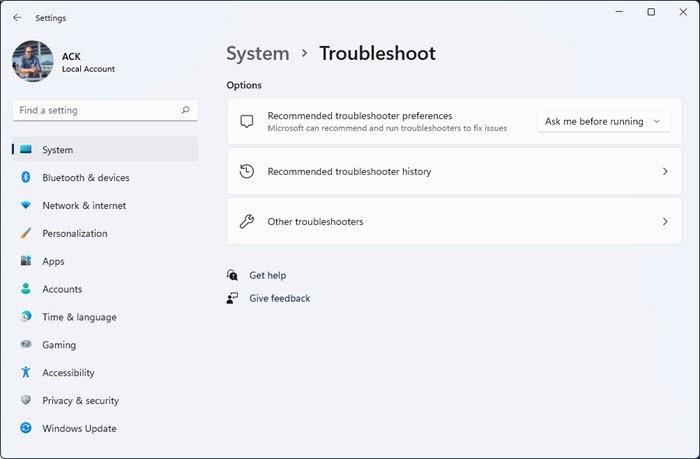
Führen Sie die Fehlerbehebung in Windows 11 aus, um Probleme zu beheben
Windows 11 ist eine ziemliche Veränderung gegenüber seinem Vorgänger. Der Fokus lag darauf, die am häufigsten verwendeten Einstellungen im Betriebssystem zu analysieren und deren Zugriff zu erleichtern. Offensichtlich hat Microsoft die Attraktivität der integrierten Fehlerbehebung erkannt und ihre Position im Menü „Einstellungen“ geändert. Das Verfahren zum Ausführen der integrierten Problembehandlungen in Windows 11 ist wie folgt:
Klicken Sie mit der rechten Maustaste auf Start drücken und auswählen Einstellungen. Dadurch wird das geöffnet Einstellungen Speisekarte.
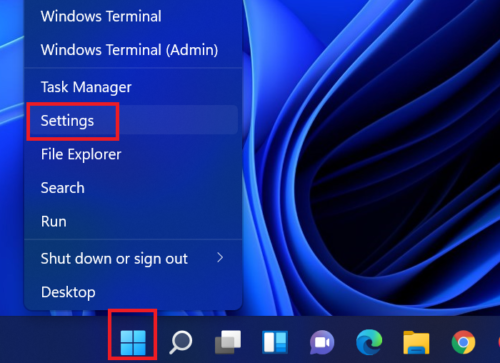
Im Einstellungen Menü, wählen Sie die System Klicken Sie auf die Registerkarte auf der Liste auf der linken Seite.
Scrollen Sie im rechten Bereich nach unten zu Fehlerbehebung und klicken Sie darauf.
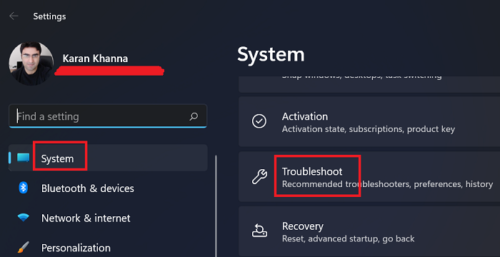
Jetzt auswählen Andere Fehlerbehebungen.

Dadurch wird das Fenster für die Fehlerbehebung geöffnet. Wählen Sie das gewünschte aus.
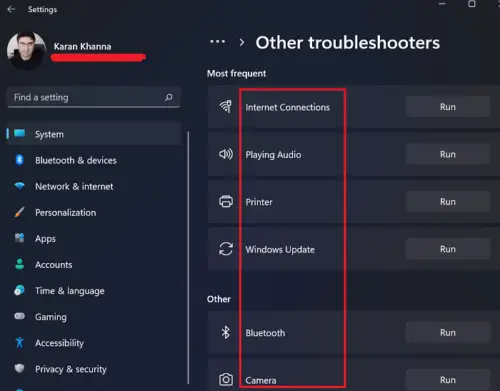
Von dieser Seite aus können Sie ganz einfach auf die folgenden Windows-Fehlerbehebungsprogramme zugreifen und diese ausführen:
- Bluetooth-Fehlerbehebung
- Hardware-Fehlerbehebung
- Fehlerbehebung für Heimnetzgruppen
- Fehlerbehebung bei eingehenden Verbindungen
- Fehlerbehebung bei Internetverbindungen
- Fehlerbehebung bei der Tastatur
- Fehlerbehebung für Netzwerkadapter
- Fehlerbehebung beim Abspielen von Audio
- Drucker-Fehlerbehebung
- Fehlerbehebung bei der Stromversorgung
- Fehlerbehebung bei der Programmkompatibilität
- Fehlerbehebung bei der Audioaufnahme
- Fehlerbehebung bei Suche und Indizierung
- Fehlerbehebung für freigegebene Ordner
- Fehlerbehebung bei Sprachproblemen
- Fehlerbehebung bei der Videowiedergabe
- Windows Update-Problembehandlung
- Fehlerbehebung für Windows Store-Apps.
Fehlerbehebungsseite in Windows 10
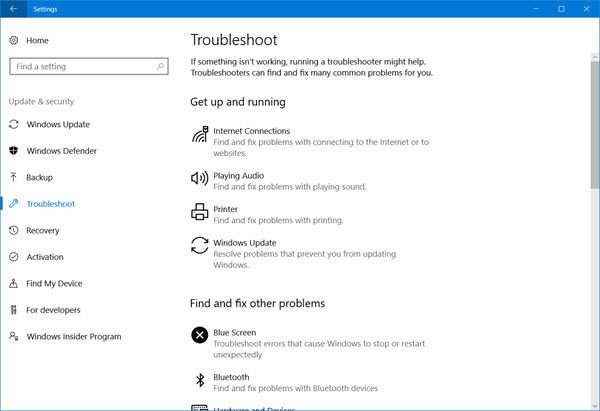
In Windows 10 können Sie das öffnen Fehlerbehebung Seite durch Drücken von Sieg+I öffnen Einstellungen > Update und Sicherheit > Fehlerbehebung. Hier finden Sie zwei verschiedene Überschriften mit den Namen:
- Machen Sie sich auf den Weg
- Finden und beheben Sie andere Probleme.
Beide enthalten unterschiedliche Fehlerbehebungsfunktionen.
Fehlerbehebungen in Windows 11/10 enthalten
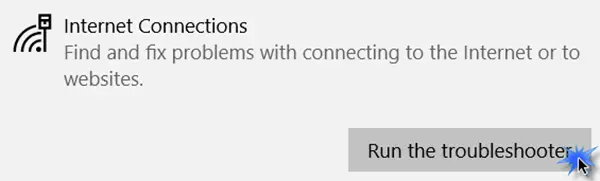
Andere Probleme finden und beheben:
- Blauer Bildschirm: Ein Bluescreen ist eines der schlimmsten Probleme eines Windows-Computers. Führen Sie die Bluescreen-Fehlerbehebung aus, um Stop-Fehler zu beheben. (Dies wurde jetzt in Windows 10 v1809 entfernt)
- Bluetooth: Wenn Ihr Computer über eine Bluetooth-Komponente verfügt, Sie Ihren Computer jedoch nicht mit einem anderen Bluetooth-fähigen Gerät verbinden können, können Sie diesen Fix ausführen.
- Hardware und Geräte: Der Hardware-Troubleshooter behebt alle Hardware-Probleme.
- Heimgruppe: Wenn Sie eine Heimnetzgruppe erstellt haben, Ihren Computer aber nicht zu Ihrer Heimnetzgruppe hinzufügen können oder andere Probleme im Zusammenhang mit der Heimnetzgruppe haben, führen Sie die Heimnetzgruppe-Fehlerbehebung aus.
- Eingehende Verbindungen: Wenn Sie bei den Windows-Firewall-Einstellungen Fehler gemacht haben, wird diese Problembehandlung Ihr Problem beheben.
- Tastatur: Oft funktioniert unsere externe Tastatur nicht richtig. Mit dieser Option können Sie Ihr Tastaturproblem finden und beheben.
- Netzwerkadapter: Bei der Verwendung einer Ethernet-Verbindung oder WLAN treten häufig Probleme auf. Mit dieser Fehlerbehebung können Sie solche Probleme beheben.
- Leistung: Dies löst Probleme im Zusammenhang mit der Stromversorgung und trägt dazu bei, die Batterielebensdauer zu schonen und zu verlängern.
- Fehlerbehebung bei der Programmkompatibilität: Der Programmkompatibilitäts-Fehlerbehebungstool hilft Ihnen, Probleme zu beheben und ein altes Programm auf Ihrem Windows 10-Computer auszuführen.
- Audioaufnahme: Wenn Sie Probleme mit der Voice Recorder-App haben, verwenden Sie dieses Tool.
- Suche und Indizierung: Die Windows-Suche ist ein leistungsstarkes Tool zum Auffinden einer bestimmten Datei, eines Ordners, einer App usw. Mit diesem Tool können Sie alle Probleme im Zusammenhang mit der Suche beheben.
- Geteilte Ordner: Wenn Sie einen freigegebenen Ordner erstellt haben, dieser aber von anderen Computern nicht erkannt wird, führen Sie diese Fehlerbehebung aus.
- Rede: Wenn Sie ein Problem mit dem Mikrofon haben, ist diese Option genau das Richtige für Sie.
- Video-Wiedergabe: Diese Fehlerbehebung behebt alle Probleme beim Abspielen eines Films, Videos usw.
- Windows Store-Apps: Auf Ihrem Computer sind viele Windows Store-Apps installiert. Wenn bei einem dieser Probleme Probleme auftreten, können Sie diese lösen, indem Sie die Fehlerbehebung für Windows Store-Apps ausführen.
TIPP: Sehen Sie, wie Sie die Symbolleiste „Fehlerbehebung“ zur Taskleiste hinzufügen können.
Microsoft hat eine sehr gute Arbeit geleistet, indem es alle Fehlerbehebungen zusammengefasst und auf einer einzigen Seite leicht zugänglich gemacht hat. Wenn Sie also jemals auf Probleme stoßen, sollten Sie zunächst diese Seite aufrufen und die entsprechende Fehlerbehebung ausführen. Das nächstbeste wäre natürlich, hier auf TWC nach Windows-Problemen zu suchen.
Führen Sie die Fehlerbehebung in Windows 11/10 über die Systemsteuerung aus, um Probleme zu beheben
Übrigens können Sie auch auf die Windows-Fehlerbehebung zugreifen Bedienfeld > Alle Elemente der Systemsteuerung > Fehlerbehebung > Klicken Sie auf der linken Seite auf Alle anzeigen.
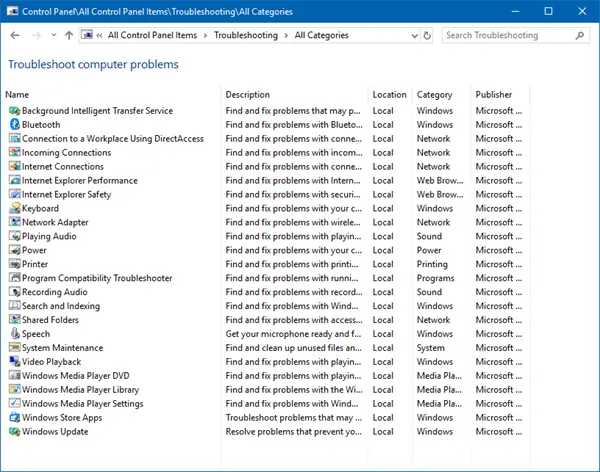
Ich hoffe das hilft!
Lesen: So zeigen Sie den Fehlerbehebungsverlauf an und löschen ihn
Sind integrierte Fehlerbehebungsfunktionen effektiv zur Lösung von Problemen im Zusammenhang mit Windows 11?
Es gibt einen Grund, warum die integrierten Fehlerbehebungsfunktionen beliebt sind. Sie führen eine gründliche Analyse des Problems durch. In einigen Fällen sind sie in der Lage, das Problem zu beheben. Meistens nennen sie jedoch die Grundursache, die später vom Benutzer behoben werden könnte. Nichtsdestotrotz sind Troubleshooter sehr hilfreich, um den Zeitrahmen für den gesamten Fehlerbehebungsansatz zu verkürzen.
Aus Gründen, die Microsoft besser bekannt sind, wurden viele Fehlerbehebungen aus dem Menü „Einstellungen“ entfernt. Während einige von ihnen für immer heruntergefahren wurden, sind viele immer noch über Ausführungsbefehle zugänglich. Ein typisches Beispiel für diesen Fall ist die Fehlerbehebung für Hardware und Geräte. Es wurde aus dem Menü „Einstellungen“ entfernt, ist aber über einen Ausführungsbefehl zugänglich.
Lesen Sie weiter: So führen Sie die Fehlerbehebung in Windows über die Befehlszeile aus.






